참고 다시 올 거에요. 이 기능의 릴리스를 발표하기는 하지만 테스트 및 피드백에 따라 개선하기로 결정했습니다.
개인, 그룹 및 조직에 대한 가치 있는 유추 및 인사이트를 얻기 위해 다양한 정보와 관계를 Microsoft 365 데이터 원본인 Microsoft Graph에서 데이터를 가져오거나 링크할 수 있습니다. 이 데이터를 사용하면 Access 솔루션의 인텔리전스 및 생산성을 증가할 수 있습니다. 자세한 내용은 Microsoft Graph 를 참조하세요.
-
데이터에 연결하면 Access는 Access 및 Microsoft Graph의 데이터에 대한 변경 내용을 동기화하는 양면 연결을 만듭니다.
-
데이터를 가져올 때 Access는 일회성 데이터 복사본을 생성하며, 따라서 Access 또는 Microsoft Graph의 데이터에 대한 변경 내용이 동기화되지 않습니다.
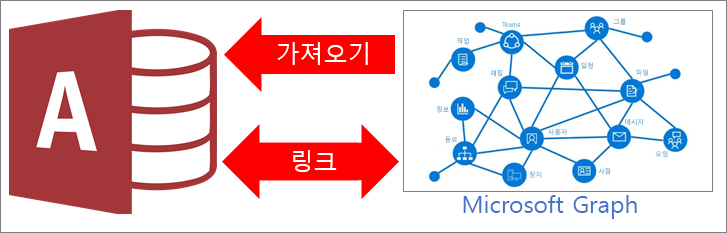
|
|
Microsoft Graph란?
Microsoft Graph는 서로 다른 데이터(사용자, 그룹 Microsoft 365 메시지, 대화, 작업, 파일 등)을 수집하고 구성하여 여러 앱 및 서비스 간의 점을 연결합니다. 관계의 예로는 사용자가 그룹의 구성원, 사용자의 현재 관리자, 사용자가 여러 대화에서 언급되거나, 지난 몇 시간 동안 여러 동료가 사용자의 문서를 공동 작업한 사용자입니다.
"graph"라는 단어는 정보의 소셜 네트워크를 표시하는 데 사용되는 용어입니다. Microsoft Graph는 에서 소셜 및 데이터 연결의 Microsoft 365. 모든 네트워크의 값은 연결 수와 함께 기하 급수적으로 증가합니다. Microsoft Graph에서 이러한 연결은 작업하는 작업, 작업하는 사용자 및 중요한 작업을 기반으로 합니다.
Microsoft Graph 테이블에서 최신 머신 러닝 인사이트를 빠르게 얻을 수 있으며, 이에 대한 추가 작업을 수행하고, Access 데이터베이스 솔루션의 스마트성 및 생산성을 향상할 수 있습니다. 예를 들어 사용자에게 가장 관련성이 높은 사용자를 찾고 보고서에 대한 전자 메일 링크로 추가하거나 사용자가 구성원인 그룹에 전자 메일로 보고서를 보낼 수 있습니다.
시작하기 전에
원활하게 진행하고 싶나요? 그러면 연결하거나 가져오기 전에 다음과 같이 준비합니다.
-
Microsoft Graph 데이터는 직장 또는 학교 계정을 기반으로 합니다. Microsoft Graph를 처음 사용할 때 에 로그인해야 할 Microsoft 365.
-
각 테이블 또는 보기의 열 수를 고려합니다. Access는 한 테이블에서 255개가 넘는 필드를 지원하지 않으므로 Access는 처음 255개의 열만 연결하거나 가져옵니다.
-
가져올 총 데이터 양을 확인합니다. Access 데이터베이스의 최대 크기는 2GB에서 시스템 개체에 필요한 공간을 뺀 크기입니다. Microsoft Graph에는 로드하는 데 시간이 오래 걸릴 수 있는 큰 테이블이 포함되어 있으며 이러한 테이블을 모두 단일 Access 데이터베이스에 가져올 수 없습니다. Microsoft Graph 쿼리 매개 변수를 사용하여 연결된 데이터 양을 최소화합니다.
-
신뢰할 수 있는 위치와 Access 데이터베이스 암호를 사용하여 Access 데이터베이스와 여기에 포함된 연결 정보를 보호합니다. 자세한 내용은 데이터베이스 신뢰 여부 결정 및 데이터베이스 암호를 사용하여 데이터베이스 암호화를 참조하세요.
-
추가 관계 만들기에 대해 계획합니다. Microsoft Graph 데이터 모델에서 선택한 테이블 및 필터링된 하위 집합에 대한 링크에 액세스하거나 가져올 수 있습니다. 관계 창을 사용하여 새 테이블과 기존 테이블 간에 추가 관계를 수동으로 만들 수 있습니다. 자세한 내용은 관계 창이란? 및 관계 만들기, 편집 또는 삭제를 참조하세요.
시작
-
Microsoft Graph에서 > 새 데이터 원본 > Online Services에서> 데이터 원본을 선택합니다.
-
메시지가 표시될 경우 에 Microsoft 365 회사 또는 학교 계정.
-
다음 중 하나를 수행합니다.
-
가져오려면 현재 데이터베이스의 새 테이블로 원본 데이터 가져오기를 선택합니다.
-
연결하려면 연결 테이블을 만들어 데이터 원본에 연결을 선택합니다.
-
-
확인을 선택합니다.
-
링크 테이블 또는 개체 가져오기 대화 상자의 테이블 아래에서연결하거나 가져올 각 테이블을 선택한 다음 확인 을 클릭합니다.
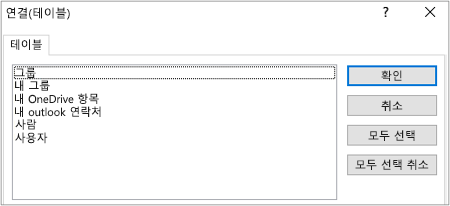
Microsoft Graph 쿼리 매개 변수를 사용하여 링크 결과 필터링
Microsoft Graph에 연결하고 Microsoft Graph에서 가져오면 대량의 데이터가 반환되며, 특히 대규모 조직의 그룹과 사용자가 포함됩니다. 연결할 때 데이터를 검색하기 전에 다음 Microsoft Graph 쿼리 매개 변수를 사용하여 서버의 데이터를 필터링해 보세요.
-
$top 숫자를 기준으로 레코드의 제한된 집합을 찾습니다(예: 첫 25행).
참고 처음에 $top=n 쿼리 매개 변수를 사용하여 소량의 데이터를 반환한 다음 필드와 값에 익숙해지는 것을 모범 사례로 권장합니다.
-
$filter 식을 기준으로 행 숫자를 필터링합니다.
-
$select 지정한 열만 반환합니다. 그러나 Access는 항상 ID 필드를 반환합니다.
Access Microsoft Graph는 식, 구문, 열의 하위 집합만 지원합니다. 지원되는 항목과 최신 업데이트를 확인하려면 쿼리 매개 변수를 사용하여 응답 사용자 지정, 사용자 리소스 종류 및 그룹 리소스 종류를 참조하세요.
-
결과 필터링 대화 상자에서 Microsoft Graph 쿼리 매개 변수를 입력하세요. 다음 예는 그룹 및 사용자를 보여주고 있으나, 다른 표에서 비슷한 필터를 만들 수 있습니다.
$top=10
$filter=securityEnabled eq false
$filter=startswith(displayName, 'M')
$filter=startswith(mailNickname, 'S')
$filter=startswith(mail,'S') or startswith(mail,'T')
$filter=startswith(mail, 'B') & $select=mail
$select=mail,mailEnabled,mailNickname
$select=classification,displayName
$top=50
$filter=startswith(givenName,'J')
$filter=startswith(givenName, 'B') & $top=3
$filter=accountEnabled eq false
$filter=startswith(jobTitle,'SENIOR')
$filter=usageLocation eq 'GB' or usageLocation eq 'RU'
$filter=userType eq 'Member'
$select=displayName,mail,surname,postalCode
$select=givenName,jobTitle,mobilePhone
-
확인을 선택합니다.
결과
링크 또는 가져오기 작업이 완료되면 테이블이 탐색 창에 Microsoft Graph 테이블과 동일한 이름으로 표시됩니다. 가져오기 작업 중에 해당 이름이 이미 사용 중이면 Access에서 새 테이블 이름에 “1”을 추가합니다. 링크 작업 중에 해당 이름이 이미 사용 중이면 Access는 다른 필터가 적용된 경우만 새 테이블 이름에 "1"을 추가합니다. 테이블의 이름을 항상 더 의미 있는 것으로 변경할 수 있습니다.
"My"prefix가 있는 테이블은 현재 로그인한 사용자에 따라 데이터를 반환합니다.
내 Outlook 연락처를 업데이트할 수있지만 다른 모든 Microsoft Graph 테이블은 읽기 전용입니다.
가져오기 작업에서 Access는 절대 데이터베이스에 테이블을 덮어쓰지 않습니다. 기존 테이블에 Microsoft Graph를 직접 추가할 수는 없습니다. 비슷한 테이블에서 데이터를 가져온 후에 데이터를 추가하기 위해 추가 쿼리를 만들 수 있습니다.
링크 작업에서 열이 Microsoft Graph 테이블에서 읽기 전용인 경우 Access에서도 읽기 전용입니다.
팁 쿼리 매개 변수를 포함한 Microsoft Graph URL을 확인한 다음 액세스 탐색 창의 테이블 위에 마우스를 다.
기존 Microsoft Graph 쿼리 매개 변수 수정
쿼리 매개 변수가 있는 기존 연결된 테이블이 있는 경우 변경할 수 있습니다.
-
탐색 창에서 연결된 테이블을 마우스 오른쪽 단추로 클릭한 다음 연결된 테이블 관리자를 선택합니다.
-
연결된 테이블 관리자 대화 상자에서 더하기 기호(+)를 클릭하여 Microsoft Graph 데이터 원본 이름을 확장한 다음 수정할 특정 데이터 원본 이름 옆에 있는 확인란을 선택합니다.
-
다시 연결 을 선택합니다.
-
링크된 테이블 이름 <다시 연결 대화 상자에서>매개 변수 문자열을 업데이트합니다.
예를 들어 $top=100을 $filter=userType eq 'Member'로 변경합니다.
테이블 이름과 쿼리 매개 변수 사이에 물음표(?) 문자가 있는지 확인합니다.
-
확인을 선택합니다.
-
수정한 특정 데이터 원본 이름 옆에 있는 확인란을 선택합니다.
-
새로 고침을 선택합니다.











